
拔模分析就是通过分析以确定模型的哪些面需要进行拔模,本书4.6节中已经讲过,为了让注射件和铸件能够顺利从模具型腔中脱离出来,需要在模型上设计出一些斜面,而这些斜面通常就是由拔模操作来实现的。
单击“模具工具”工具栏的“拔模分析”按钮 ,打开“拔模分析”属性管理器,如图10-7a所示,然后选择拔模参考面,并单击“确定”按钮,即可显示拔模分析结果,如图10-7b所示。
,打开“拔模分析”属性管理器,如图10-7a所示,然后选择拔模参考面,并单击“确定”按钮,即可显示拔模分析结果,如图10-7b所示。
在“拔模分析”属性管理器中,系统默认提供了三个分析区域,分别为“正拔模”“负拔模”和“需要拔模”区域,其中正、负拔模区域是相对于拔模参考面已经正拔模或负拔模的区域,也可以理解为无需拔模的区域;而需要拔模区域是需要执行拔模操作的面,系统默认使用显著的黄色进行标识。单击右侧的“编辑颜色”按钮可以更改各区域的颜色,图10-7c所示为根据系统提示对模型进行拔模后的效果。
知识库
“拔模分析”属性管理器关闭之后,分析结果仍在操作区域内可见,而且当用户更改零件几何体时,分析结果将实时更新(再次单击“拔模分析”按钮,才可以取消拔模分析结果)。
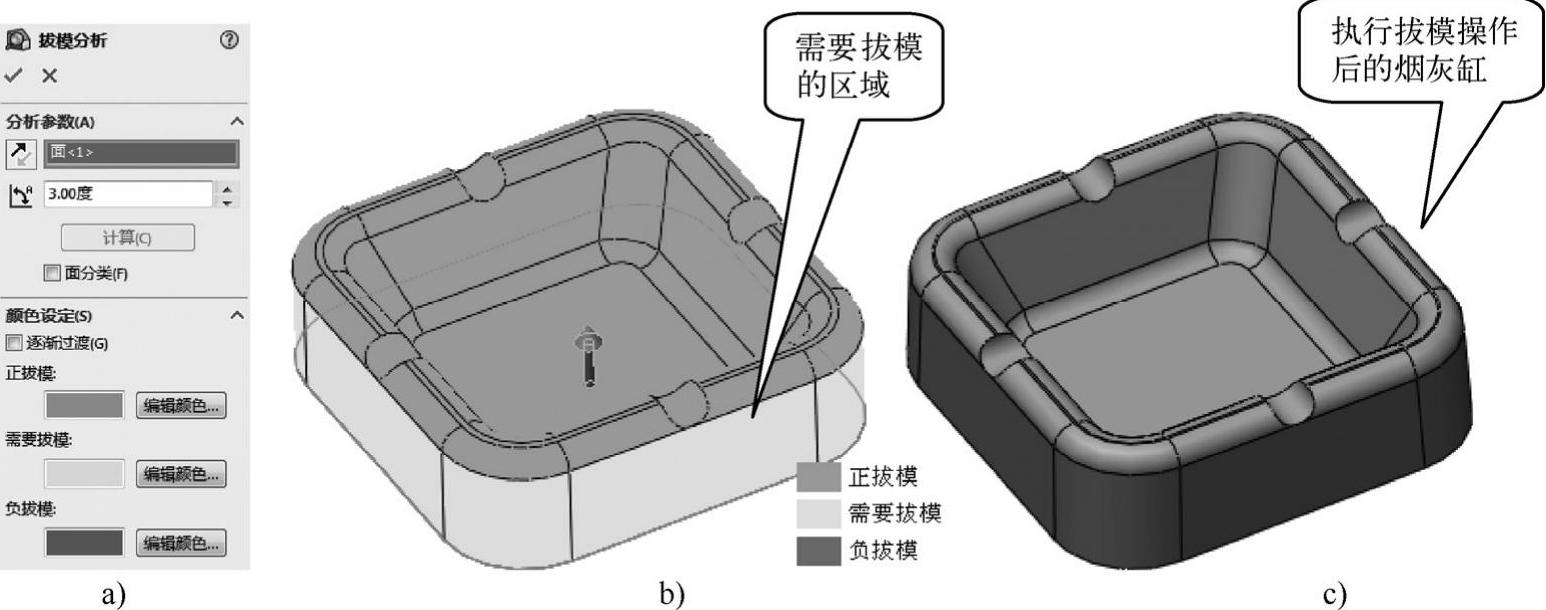
图10-7 拔模分析操作和拔模效果
“拔模分析”属性管理器中,其他选项的作用具体解释如下:
➢ “逐渐过渡”复选框:选择此复选框,“需要拔模”选项将展开,如图10-8a所示,用于以过渡色的形式显示正拔模到负拔模的变化,如图10-8c所示。
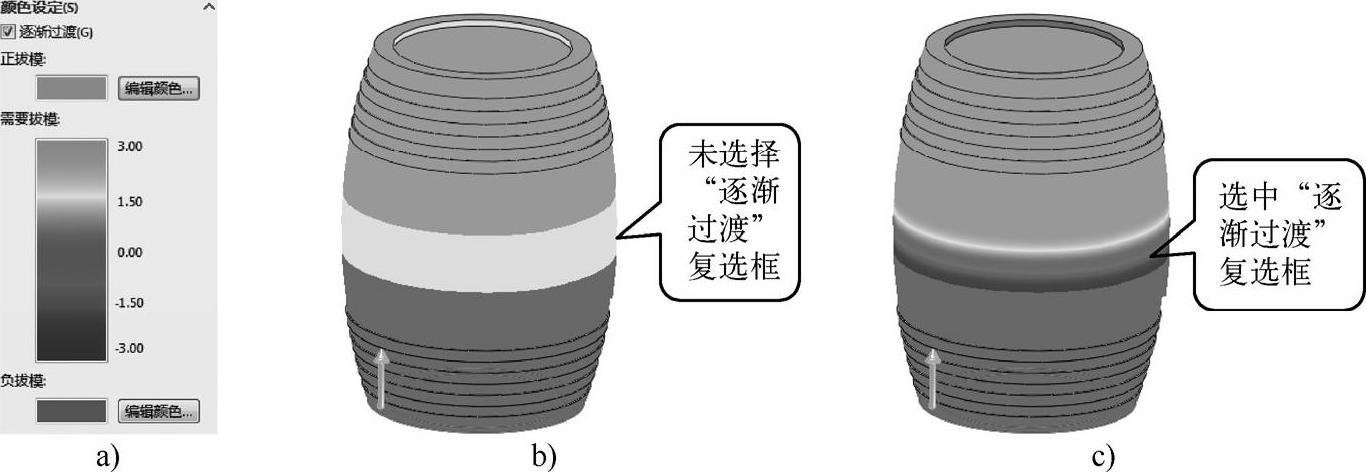 (www.xing528.com)
(www.xing528.com)
图10-8 “逐渐过渡”复选框的作用效果
➢ “拔模角度”文本框:此文本框中的角度值为此次分析中的最小拔模角度,也就是说模型中的面与拔模方向参照面间的角度值必须大于此拔模角度,否则即会被归类为需要拔模区域。
➢ “面分类”复选框:选中此复选框后,可以按照面分类统计每个分类面下面的个数,并会显示“跨立面”面类型。跨立面是指包含正拔模和负拔模的公共面,如图10-9所示,需要使用“分割线”命令将其分割以利于创建分型线。
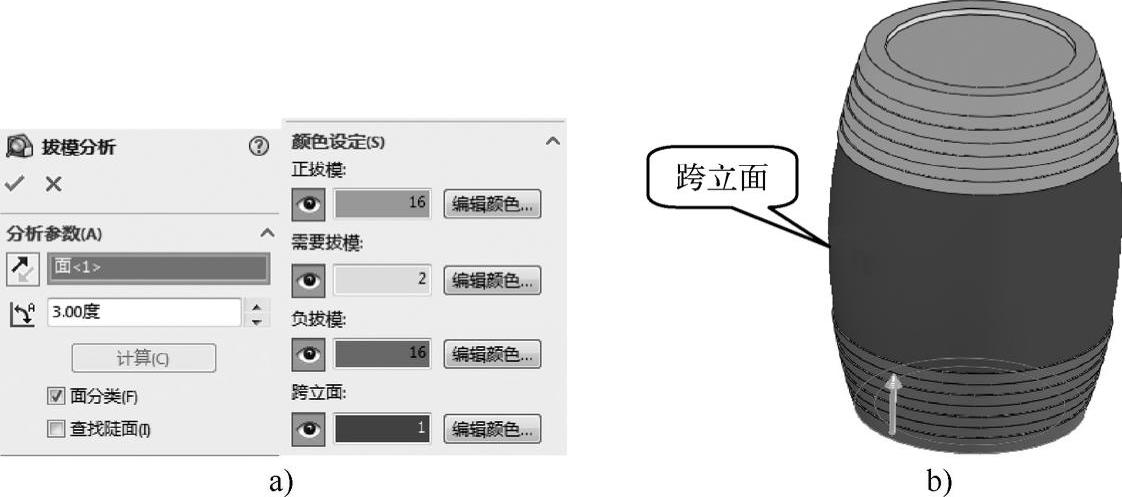
图10-9 “面分类”复选框的作用和显示的跨立面效果
➢ “查找陡面”复选框:选中“面分类”复选框后,系统将显示该复选框。选中此复选框后,还将在操作区中显示陡面区域,如图10-10所示(陡面是包含部分拔模量不够的面)。
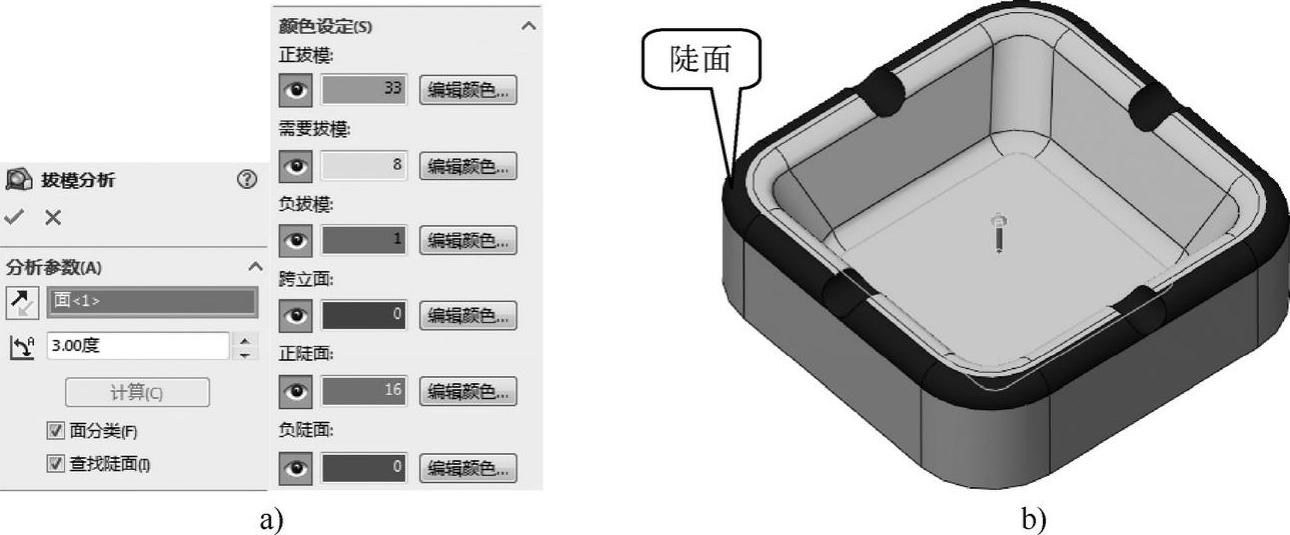
图10-10 陡面效果
免责声明:以上内容源自网络,版权归原作者所有,如有侵犯您的原创版权请告知,我们将尽快删除相关内容。




